Računalo se smrzava i stvara zujanje ili buku visokog tona
Neki se korisnici žale da im se računalo zamrzava(computer is freezing) i proizvodi visok ton. To muči rutinu mnogih korisnika sustava Windows 10 . Zamislite da radite na nečem važnom ili kasnite s rokovima za svoje projekte. Računalo na kojem radite uzrokuje probleme poput smrzavanja i stvaranja visokih zvukova. Ti problemi stavljaju veliki teret na vaše obveze i možda nećete točno znati što biste trebali učiniti da biste oporavili svoje računalo od problema. Imamo nekoliko popravaka koji mogu popraviti zujanje visokih tonova. Pogledajmo što su i kako ih možete koristiti za rješavanje problema.
Računalo se zamrzava(Computer Freezes) i proizvodi zujanje(Buzzing) ili visok šum(High Pitched Noise)
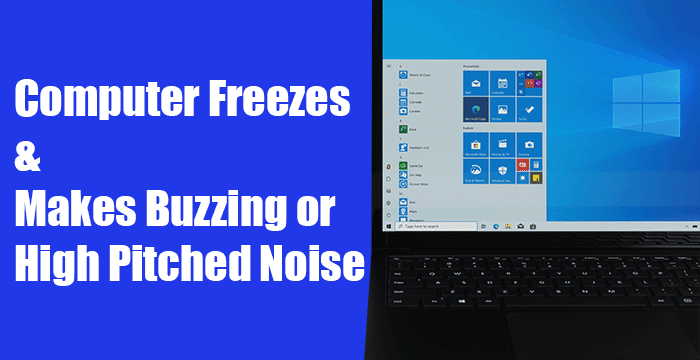
Programi i procesi koji se pokreću u pozadini mogu izvršiti pritisak na vaše računalo sa sustavom Windows(Windows) 11/10 i uzrokovati probleme. Prvo(First) završite te neželjene procese i provjerite ima li ažuriranja za Windows . Nakon toga možete slijediti popravke u nastavku. Ovo su sljedeći popravci za zamrzavanje računala i stvaranje zujanja ili buke visokog tona.
- Ažurirajte upravljačke programe za zaslon i zvuk
- Ažurirajte BIOS
- Provjerite fizičko zdravlje(Physical Health) vašeg računala
- Provjerite stanje čistog pokretanja
- Nadogradite hardver svog računala
Uđimo u detalje svake metode i riješimo probleme.
1] Ažurirajte upravljačke programe za zaslon i zvuk

Pogrešku su mogli uzrokovati zastarjeli upravljački programi za zaslon i zvuk ili oštećenje njihovih datoteka. Prvi način na koji možemo pokušati riješiti ove probleme je ažuriranje upravljačkih programa za zaslon i zvuk(update those display and sound drivers) . Problemi s kojima se susrećete sa zamrzavanjem računala i njegovim zujanjem visokih tonova mogli bi biti riješeni nakon ažuriranja.
Također možete posjetiti web-mjesto proizvođača kako biste preuzeli(visit the manufacturer’s website to download) upravljačke programe za zaslon i zvuk te instalirali najnovije stabilne verzije.
Nakon ažuriranja, ponovno pokrenite računalo i provjerite ponavljaju li se problemi. Ako problemi i dalje postoje, pokušajte sljedeće metode.
Pročitajte(Read) : Windows računalo proizvodi zvučni signal kada ga pokušate uključiti .
2] Ažurirajte BIOS

Postavke vašeg BIOS-a(BIOS) ( Basic Input Output System ) možda su se slučajno promijenile ili su možda bile zastarjele. Postoje šanse da bi ovo moglo funkcionirati ako se vaše računalo zamrzava u fazi pokretanja i proizvodi zujanje visokog tona. Morate ažurirati BIOS računala(update your computer’s BIOS) da biste ga popravili. Nakon ažuriranja provjerite jesu li problemi riješeni. Ako ne, isprobajte sljedeće metode u vodiču.
3] Provjerite (Check)fizičko zdravlje(Physical Health) vašeg računala
Fizičko zdravlje vašeg računala utječe na njegovu izvedbu. Ponekad integritet RAM-a(RAM) i tvrdog diska ugrožava funkcioniranje računala.
Morate pokrenuti Windows Memory Diagnostic alat(run Windows Memory Diagnostic tool) i provjeriti tvrdi disk i provjeriti radi li dobro. Nakon toga morate provjeriti temperature CPU-a i GPU-a(check the temperatures of the CPU and GPU) . Ako im temperatura prijeđe jednu točku, njihovo funkcioniranje se pogoršava i javljaju se problemi smrzavanja i razni drugi problemi.
4] Provjerite stanje čistog pokretanja
Clean Boot omogućuje nam da pronađemo i riješimo napredne probleme koji se događaju u sustavu Windows(Windows) . U načinu čistog pokretanja(Clean Boot) pokreću se samo potrebne komponente sustava Windows , a to nam daje mogućnost da otkrijemo jesu li problemi uzrokovani Windows ili bilo kojim drugim programima treće strane instaliranim na vašem računalu. Izvršite čisto pokretanje(Perform a clean boot) i pronađite što uzrokuje probleme i popravite ih.
Pročitajte(Read) : Kako riješiti probleme s izobličenjem zvuka .
5] Nadogradite hardver svog računala
Aplikacije koje pokrećete ili igre koje igrate mogu predstavljati veliko opterećenje i stres na hardveru vašeg računala. Morate ih nadograditi kako bi odgovarali potrebama programa koje koristite i igara koje igrate. Nadogradite svoje računalo boljim hardverom i pogledajte hoće li to riješiti problem.
NAPOMENA(NOTE) : Ako čujete visok šum nakon instaliranja KB5000842 na Windows 10 , onda je to poznat problem . Kako bi ublažio ovaj problem, Microsoft predlaže korisnicima da pokušaju strujati video ili audio u web-pregledniku ili drugoj aplikaciji, umjesto u aplikaciji na koju se ovaj problem odnosi. Također preporučuju omogućavanje prostornih postavki zvuka i provjerite hoće li to pomoći.
Ovo su mogući popravci koji mogu popraviti zujanje visokog tona. Ako ništa ne pomogne, možda biste to mogli odnijeti tehničkoj podršci za hardver.
Povezano(Related) : Rješavanje problema sa zvukom i zvukom u sustavu Windows(Troubleshoot Windows Sound and Audio problems) .
Related posts
Besplatni softver i alati za generator ambijentalne buke za generiranje ambijentalnog zvuka
Popravite prenizak zvuk računala u sustavu Windows 10
Kako učiniti Spotify glasnijim i boljim zvukom
Kako postaviti sustav surround zvuka
Discord Stream nema zvuk? 6 načina za popravak
Videozapisi, zvuk, slike i animacije ne rade u Firefoxu
Softverska komponenta Sound Research Corp u ažuriranju sustava Windows 10
Kako postaviti audio uređaj kao zadani u sustavu Windows 11/10
Savjeti za mikrofon: Kako smanjiti pozadinsku buku i dobiti bolji zvuk
Kako reproducirati zvuk kada isključite, zaključate ili otključate Windows 10
Što je Harmanova krivulja (i kako poboljšava kvalitetu zvuka slušalica)?
Kako utišati ili isključiti zvuk u videozapisu koji se automatski reproducira na bilo kojoj web stranici
Dodajte zvuk ključu PrntScrn i omogućite Upozorenje za snimke zaslona
Najbolje web stranice za pronalaženje besplatnih zvučnih efekata
Kako isključiti zvuk tipkovnice u sustavu Windows 10 za zaslonsku tipkovnicu
Bluetooth zvučnik povezan, ali nema zvuka ili glazbe u sustavu Windows 11/10
Riješite probleme i probleme sa zvukom i zvukom u sustavu Windows 11/10
Zvuk i zvuk ne rade nakon ažuriranja u sustavu Windows 11/10
Kako konfigurirati i testirati surround zvučnike u sustavu Windows 10
Podesite balans zvuka za lijevi i desni kanal u sustavu Windows 11/10
